Інтеграція з Phonet підключається в декілька кроків і дозволить вам:
- здійснювати дзвінки з CRM та обробляти вхідні;
- бачити, хто вам дзвонить, якщо покупець вже є в системі;
- створювати покупців, замовлення чи заявки прямо з картки дзвінка;
- бачити всю історію дзвінків із записами розмов.
Крок 1. Додаємо інтеграцію з KeyCRM у налаштуваннях Phonet
В особистому кабінеті Phonet:
- Перейдіть в розділ «Налаштування» та відкрийте вкладку «Інтеграції»;
- Прокрутіть сторінку вниз, знайдіть меню «Інша CRM система» і натисніть кнопку «Додати».
Залиште вкладку відкритою і переходьте до наступного кроку, в якому вам знадобляться зазначені поля:
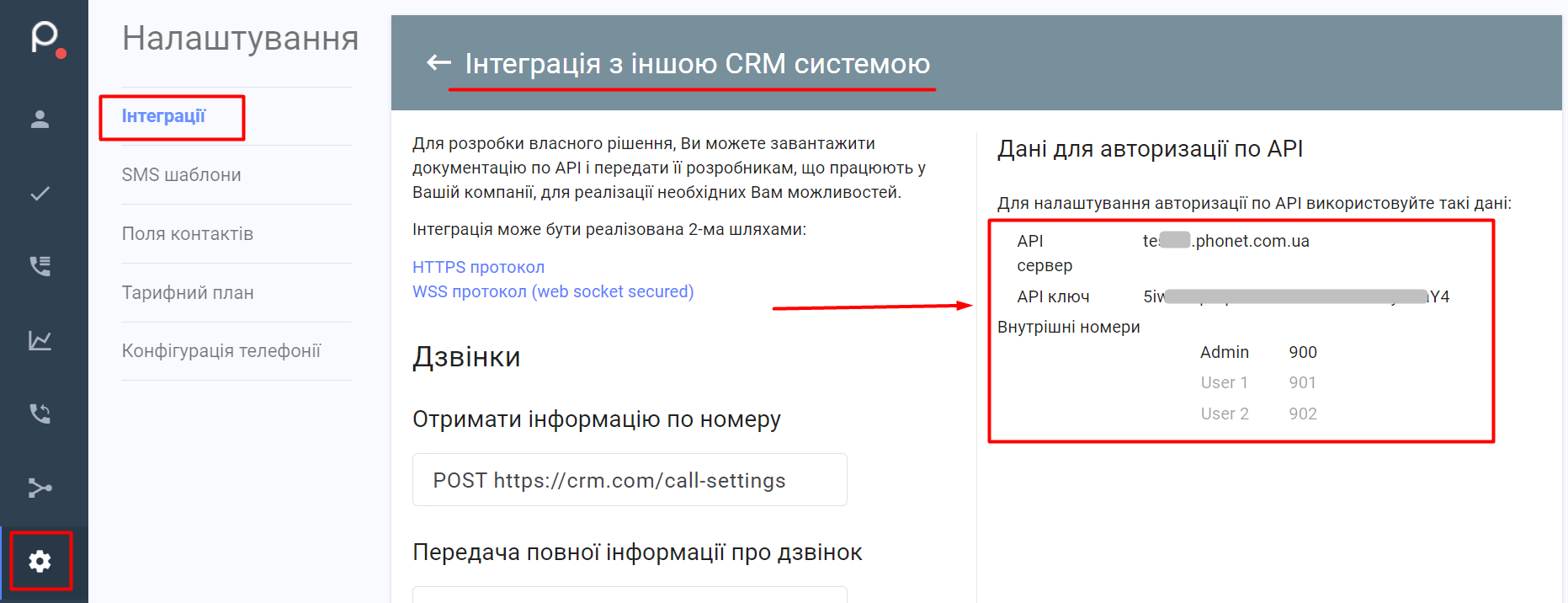
Крок 2. Створюємо та налаштовуємо канал телефонії у KeyCRM
Перейдіть до Налаштування → Комунікації → вкладка «Телефонія» та натисніть кнопку «Додати нову службу».
У вікні, що з'явилося, на вкладці «Загальні»:
- Назва — ведіть назву телефонії;
- Сервіс телефонії — виберіть «Phonet».
- Phonet Domain — введіть API сервер з налаштувань кабінету Phonet;
- Phonet API Key — введіть API ключ з кабінету Phonet;
- Посилання на Webhook — скопіюйте посилання для подальших налаштувань;
- Використовувати deep link — активуйте, якщо ви використовуєте софтфон, який підтримує цю технологію;
- Зв'язок з воронками — активуйте та оберіть значення:
- Тип дзвінка оберіть тип дзвінків з яких будуть створюватись картки: тільки вхідні, тільки вихідні або усі — вхідні та вихідні;
- Воронка воронку для створення карток. Якщо у вас тільки одна воронка — вона обирається автоматично, а самого поля з вибором не буде;
- Джерело джерело з яким буде створюватись картка. Якщо не вибрати — картка створиться з пустим значенням в полі джерела.
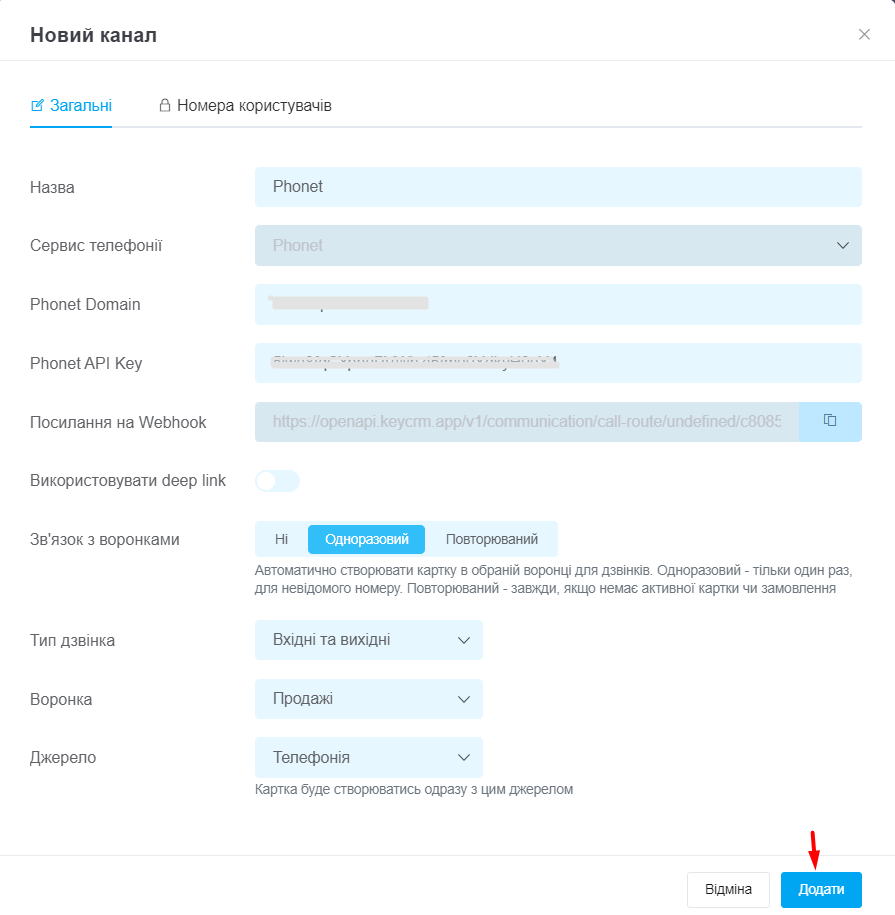
Як працює функція deep link
Deep link - функція, яка відразу виконує дзвінок в програмі за замовчуванням на пристрої.
Особливості роботи:
- Якщо у вас на пристрої програма за замовчуванням для дзвінків софтфон, він активний і в налаштуваннях телефонії активована функція deep link: коли ви натискаєте «Подзвонити» в CRM - відкривається відразу ця програма для здійснення дзвінка клієнту.
- Використання deep link потрібно активувати лише якщо ви використовуєте софтфон, який підтримує цю технологію (наприклад, MicroSIP або платний Zoiper). Якщо не впевнені, можете протестувати. Спочатку активуйте, якщо вихідні дзвінки з CRM не працюватимуть, то деактивуйте.
- Якщо вимкнути deep link - виклик відбуватиметься через саму телефонію. Спочатку CRM відправить до телефонії запит на початок дзвінка, телефонія отримавши його здійснить виклик на софтфон або IP телефон менеджеру, менеджер підіймає слухавку і починається з'єднання з клієнтом.
- IP телефони функцію deep link не підтримують, тому при роботі з ними вона повинна бути вимкнена.
Крок 3. Підключення менеджерів
У вікні налаштувань перейдіть на вкладку «Номери співробітників» та заповніть дані:
- Внутрішній номер — номер внутрішньої лінії Phonet;
- Менеджер — користувач у CRM, який відповідає цьому номеру.
У списку для вибору будуть користувачі, яким надано доступ до телефонії.
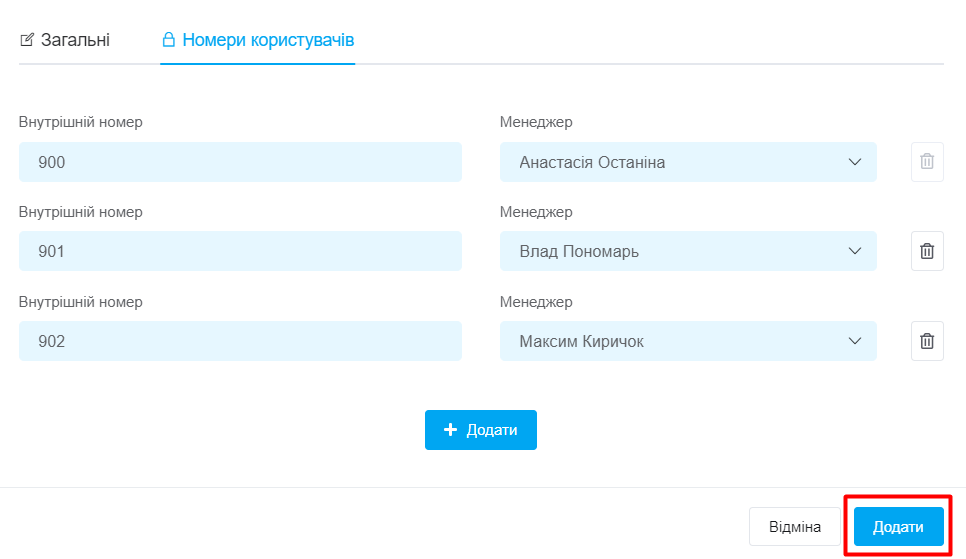
Після внесеної інформації обов'язково натисніть «Додати» для збереження каналу і переходьте до наступного кроку.
Крок 4. Налаштування вебхуків у Phonet
Відкрийте редагування щойно створеного каналу та скопіюйте посилання на вебхук:
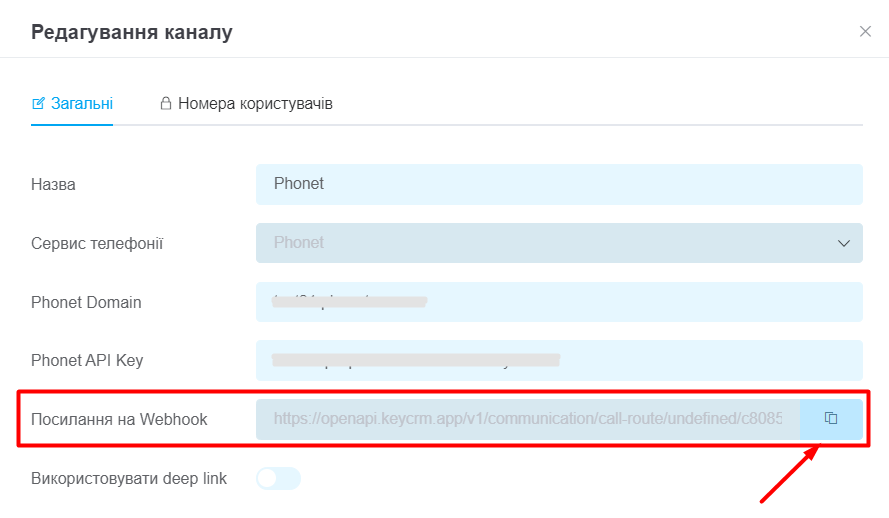
Після чого перейдіть у вікно налаштувань Phonet і додайте вебхук у наступні поля:
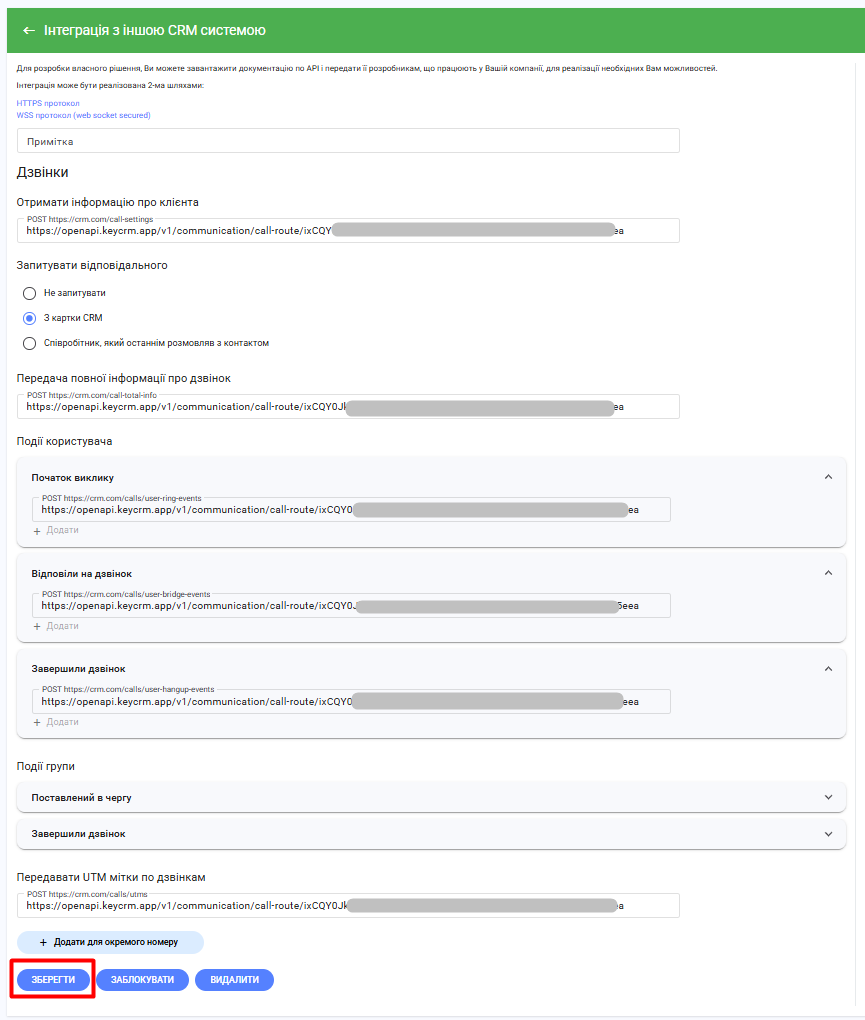
Після виконання дій обов'язково збережіть налаштування в Phonet, а також канал у KeyCRM.
Налаштування передачі дзвінків у декілька воронок
За замовчуванням усі дзвінки потрапляють в одну воронку. Можна розділити дзвінки на декілька, за кожною потрібно закріпити власні номери телефонів, які не будуть повторюватись.
Щоб передавати дзвінки в ще одну воронку:
- Додайте ще один канал телефонії Phonet в KeyCRM (API сервер та API ключ використовуйте ті ж самі);
- В полі «Воронка» воронку для створення карток;
- На вкладці «Номери співробітників»
- В налаштуваннях інтеграції в кабінеті Phonet натисніть «+ Додати для окремого номеру» та заповніть поля:
- Вкажіть назву обраної вище воронки;
- Оберіть потрібні номери зі списку, які будуть використовуватись для цієї воронки;
- Додайте посилання на вебхук з цього каналу телефонії в усі поля:
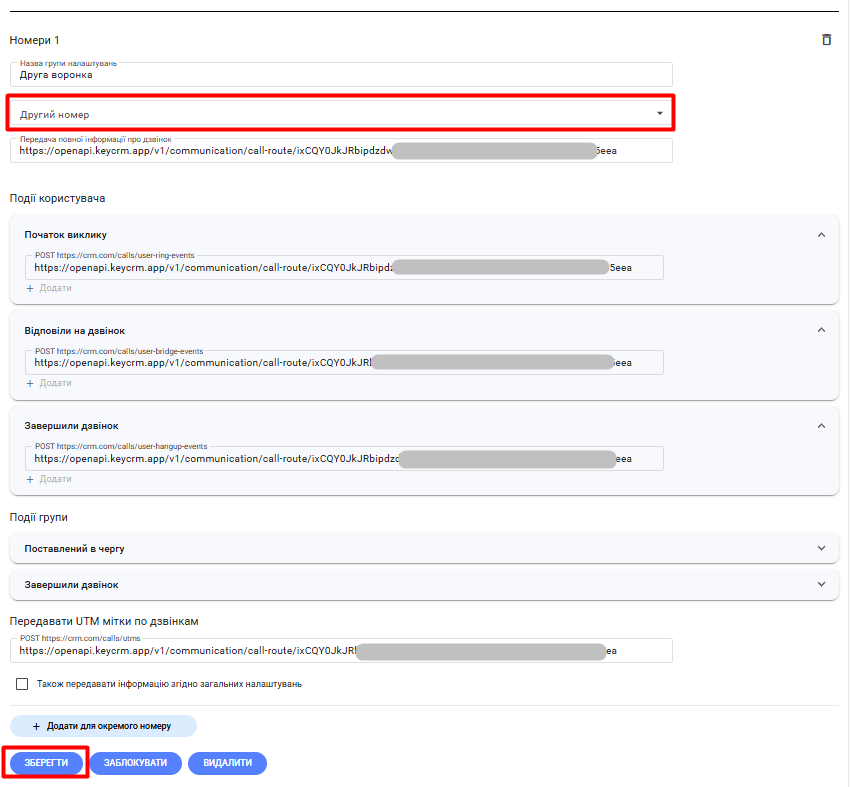
Увімкніть додаткову передачу дзвінків з цієї воронки до основної (за бажанням) та збережіть налаштування.
За необхідності – зробіть те ж саме для інших воронок.